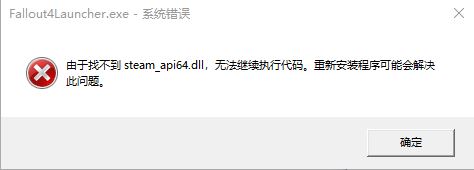Win10系统搜索框怎么变圆角?Win10系统搜索框变圆角的方法
大家知道Win10系统搜索框怎么变圆角吗?下文小编就带来了Win10系统搜索框变圆角的方法教程,希望对大家能够有所帮助,一起跟着小编来学习一下吧!
Win10系统搜索框怎么变圆角?Win10系统搜索框变圆角的方法
1、点击下方任务栏中的搜索框,在其中输入"regedit",打开"注册表编辑器",如图所示。
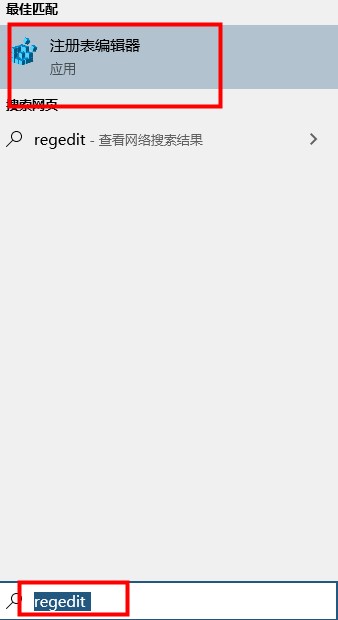
2、进入到新的窗口界面后,进入到"计算机HKEY_CURRENT_USERSoftwareMicrosoftWindowsCurrentVersionSearch"路径中,右击右侧空白处,选择"新建"一个"DWORD值",将其命名为"ImmersiveSearch",随后双击打开,在窗口中将"数值数据"改为"1",点击"确定"保存,如图所示。
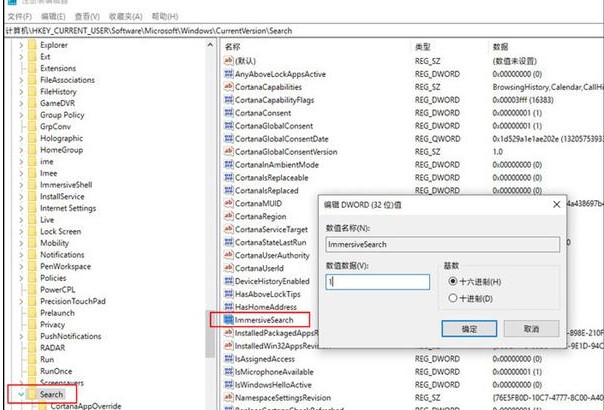
4、接着进入到"计算机HKEY_CURRENT_USERSoftwareMicrosoftWindowsCurrentVersionSearchFlighting"路径中,右击"Flighting"文件夹,选择"新建"一个"项"。命名为"Override",点击"Override",右击右侧空白处,选择"新建"一个"DWORD值",将其命名为"ImmersiveSearchFull",并将其"数值数据"改为"1"。
5、然后再右击右侧空白处,选择"新建"一个"",将其命名为"CenterScreenRoundedCornerRadius",并将其"数值数据"改为"9",如图所示。
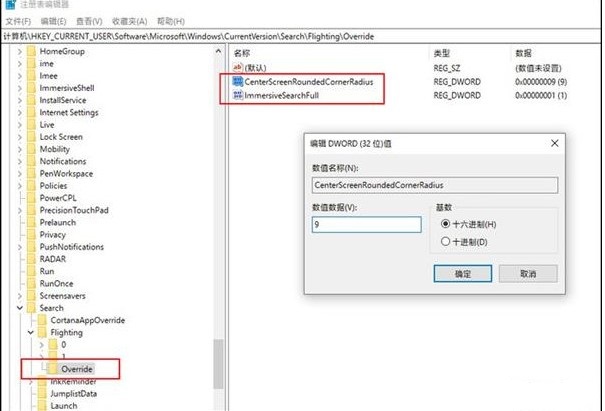
6、最后打开Win10搜索框,出现圆角的搜索框,如图所示。
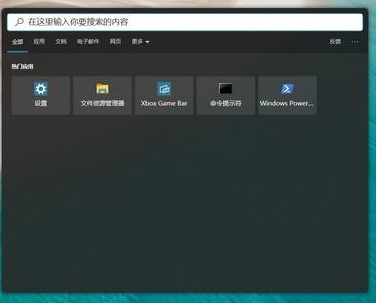
版权声明:
本站所有文章和图片均来自用户分享和网络收集,文章和图片版权归原作者及原出处所有,仅供学习与参考,请勿用于商业用途,如果损害了您的权利,请联系网站客服处理。